您的 Windows PC 上是否收到“应用程序无法正确启动 (0xc0000142)”尝试启动应用程序时出错 信息?如果是这样,您可以更新过时的工具,修复损坏的文件,并应用一些其他方法来解决错误。我们将向您展示如何操作。
通常,是您电脑的各种软件组件导致了问题,而不是您的应用程序本身。您可以使用一些解决方案来修复这些组件并使您的应用程序正常运行。
重新启动 Windows 10/11 电脑
当您应用程序无法启动 时,最简单的修复方法是重新启动您的电脑。这样做通常可以修复系统上的许多小问题,甚至可能解决您的应用程序错误。
请确保在重新启动电脑之前保存未保存的工作。
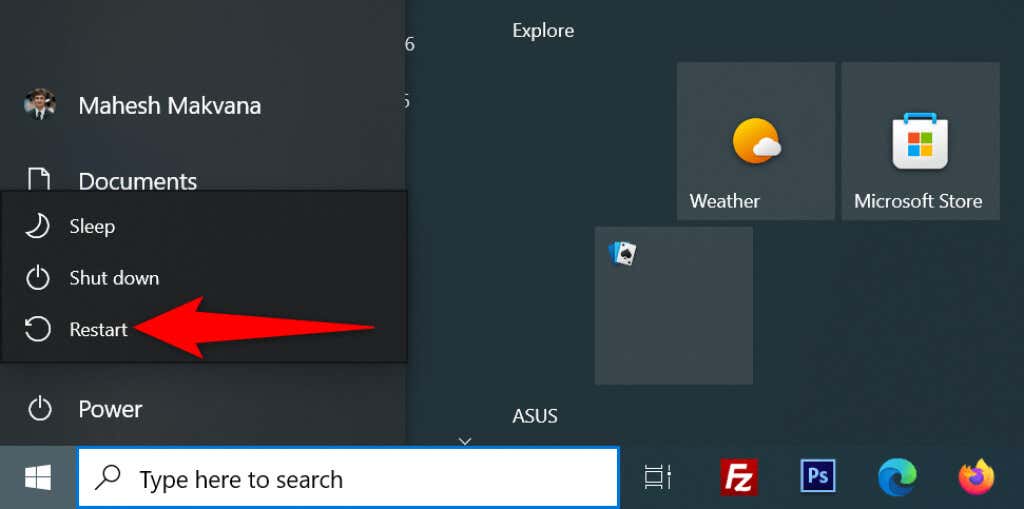
使用管理员权限运行您的应用
某些应用需要管理员权限才能正常运行,您的应用可能就是其中之一。在这种情况下,请使用 Windows 选项 以管理员身份运行您的应用程序 来查看是否可以修复错误代码 0xc0000142。如果是这样,请让 Windows 始终以管理员权限启动您的应用。
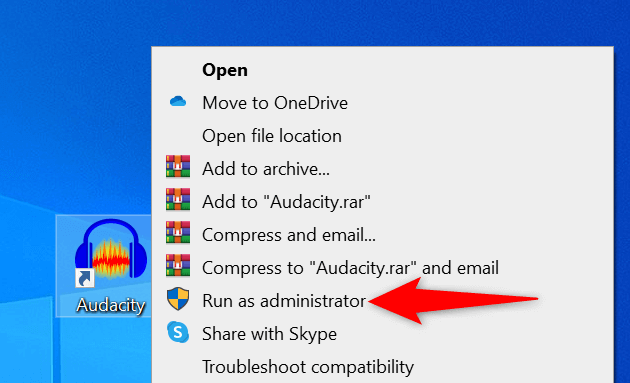
如果您可以在管理模式下启动应用程序,请要求 Windows 始终以管理权限启动此特定应用程序快捷方式:
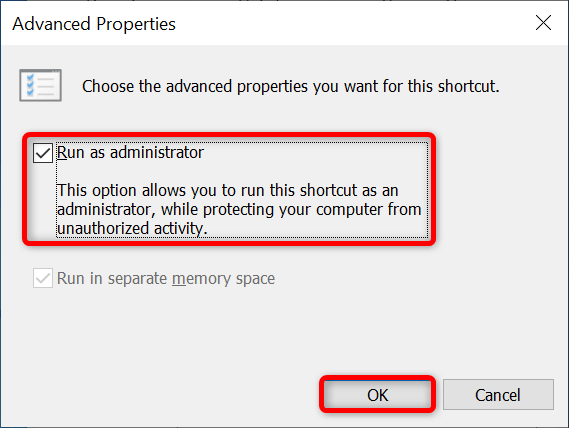
以兼容模式打开您的应用程序
您收到“应用程序无法正确启动 (0xc0000142)”错误的原因之一是您的应用与您的 Windows 版本不兼容。当您升级你的电脑 使用旧操作系统版本时,通常会发生这种情况。.
为了解决这个问题,Windows 允许您以兼容模式启动您的应用程序 。此模式使您的应用感觉像是在旧版本的 Windows 上运行。
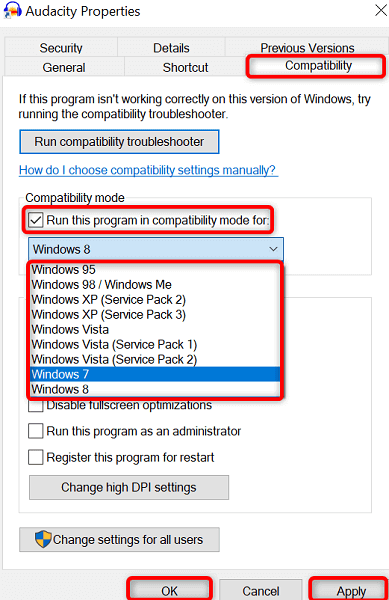
更新您的 Windows 版本以修复应用程序错误 0xc0000142
您的 应用程序无法加载 的一个可能原因是您使用的是过时的 Windows 版本。旧版本通常有许多错误,这些错误已在新版本中修复。
在这种情况下,您可以更新您的 Windows 操作系统版本 看看是否可以解决问题。
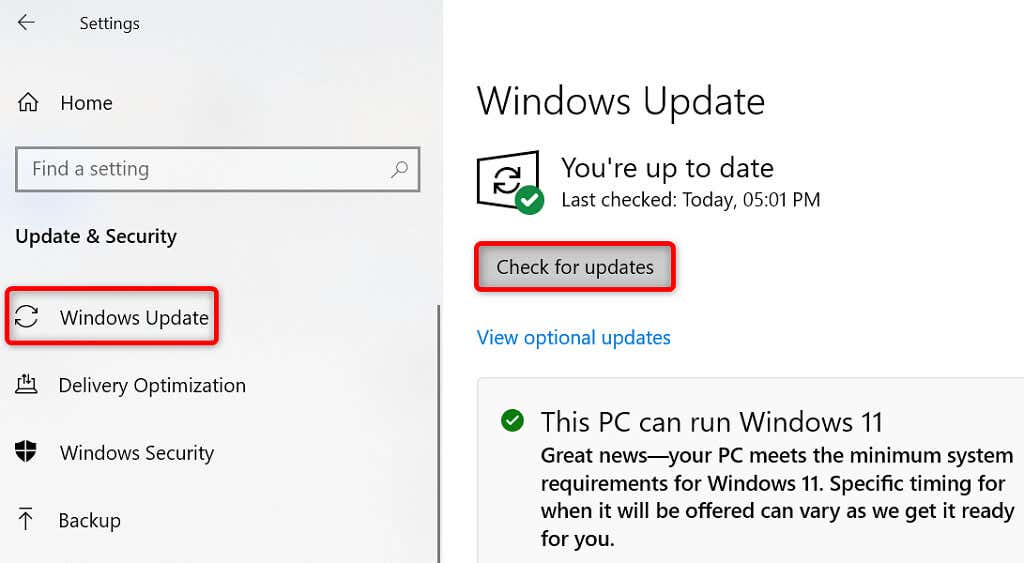
在 Windows 上更新 .NET Framework
某些 Windows 应用程序需要最新的 .NET Framework 版本才能运行。如果您的应用是其中之一,请将安装的 .NET Framework 工具更新到最新版本,您的应用应该会成功启动。
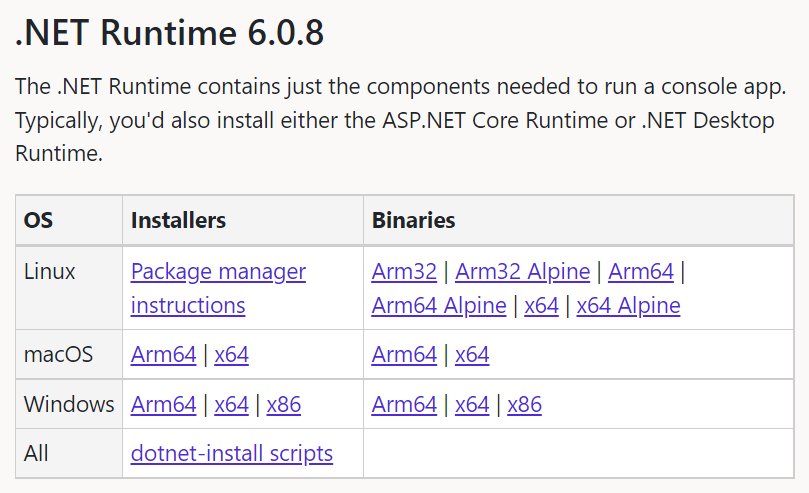
在 Windows 上更新 DirectX
如果您在尝试启动游戏时遇到“应用程序无法正确启动 (0xc0000142)”错误,请更新您安装的 DirectX 版本 解决您的问题。.
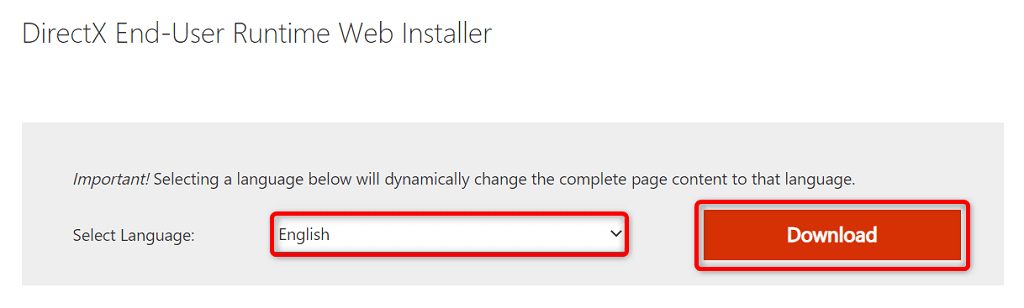
卸载并重新安装应用程序
您的应用的核心文件可能已损坏,导致 Windows 无法成功启动该应用。您可以通过 删除所有核心文件 并在电脑上重新安装该应用来解决此问题。
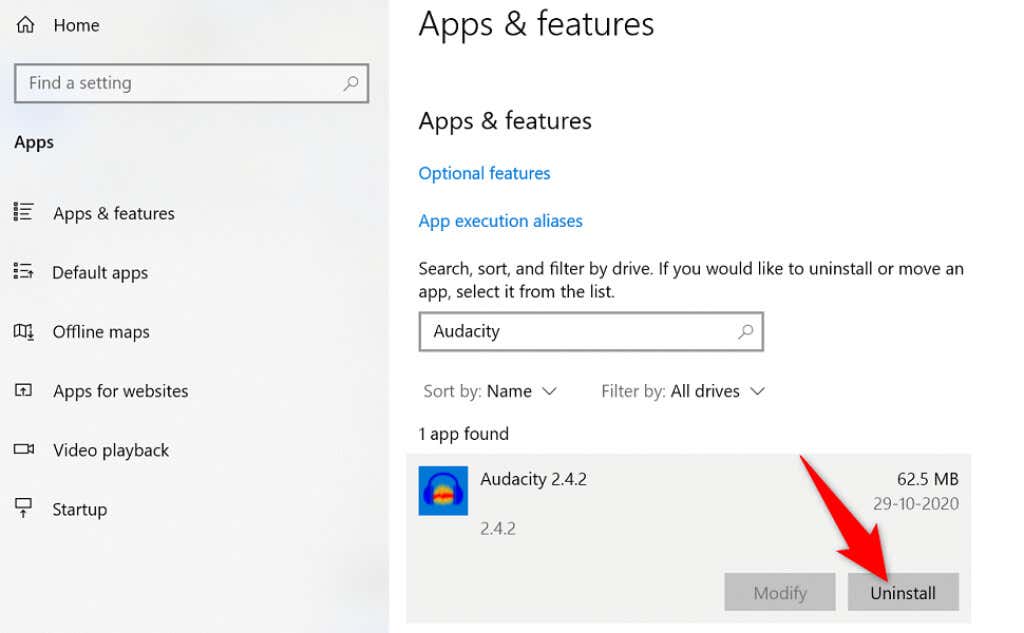
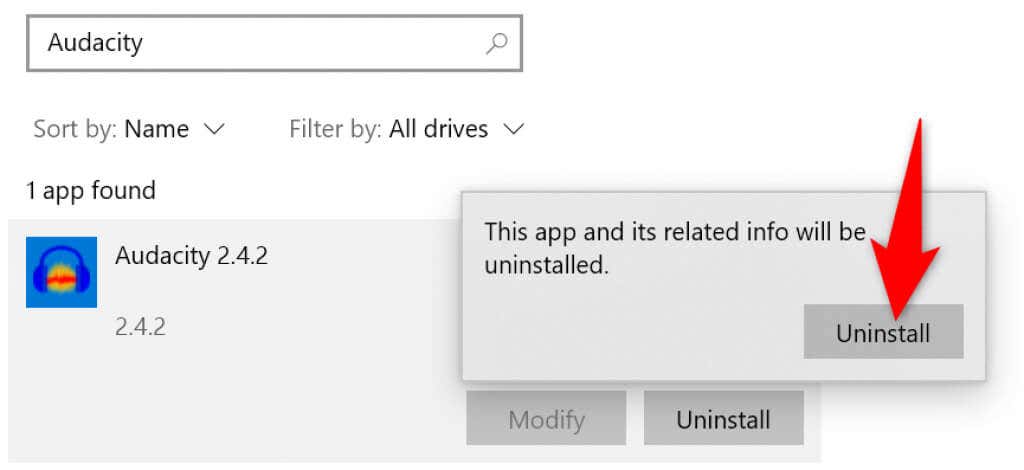
重新安装 Microsoft Visual C++ Redistributable
Microsoft 的 Visual C++ 可再发行组件 是在 PC 上运行各种应用程序的重要组件。如果此项目已损坏,您必须在系统上卸载并重新安装该项目。
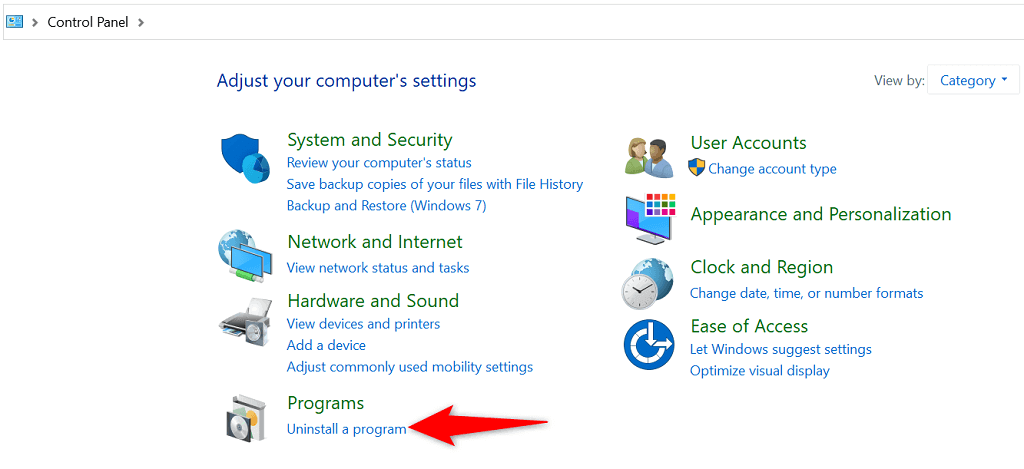
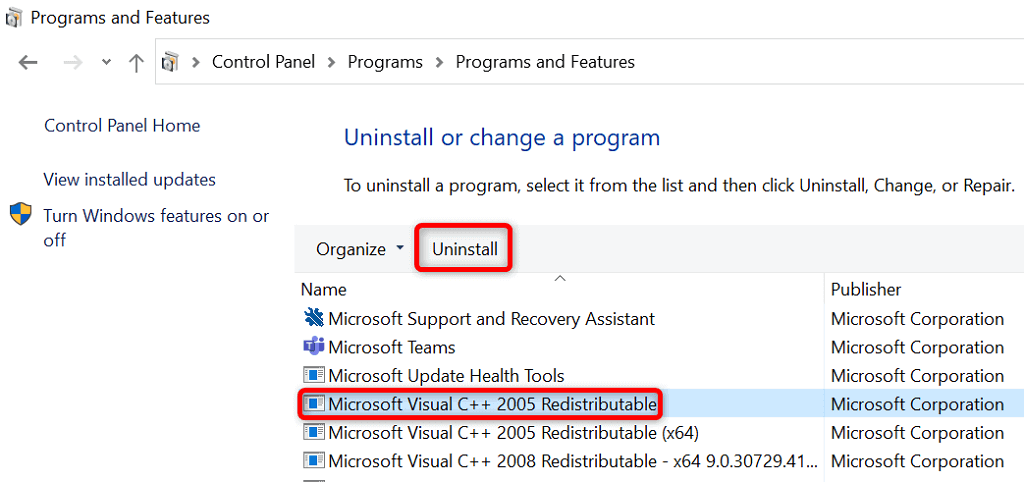
修复 Windows 损坏和丢失的文件
如果您的系统文件已损坏或丢失,Windows 可能会显示各种错误,包括您在尝试启动应用程序时看到的错误。您无法自行修复这些文件,因此您可以使用 Windows 内置的系统文件检查器来自动查找并修复损坏和丢失的核心文件 。.
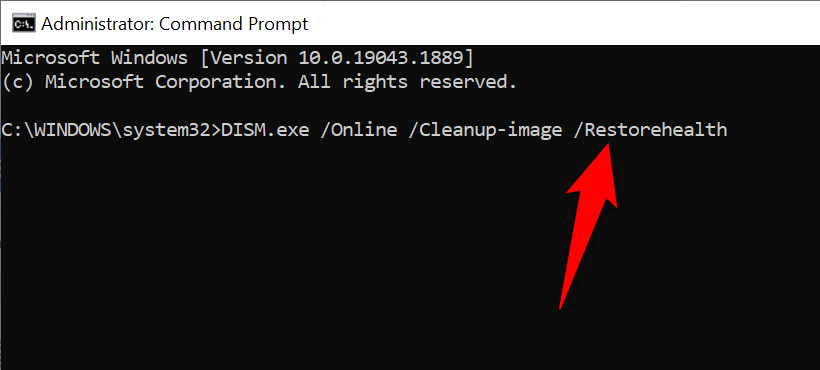
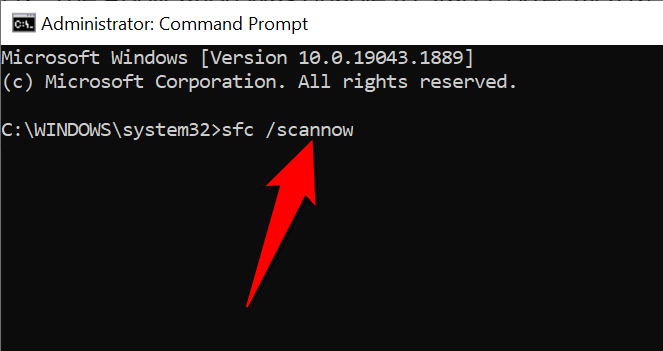
通过多种方法排查 Windows 的“应用程序无法正确启动”错误
如果您在 Windows PC 上启动应用程序时遇到问题,原因可能包括文件损坏和软件版本过时。使用上面概述的各种方法,您可以修复 Windows 错误并使您的应用程序正常运行。祝你好运!
.